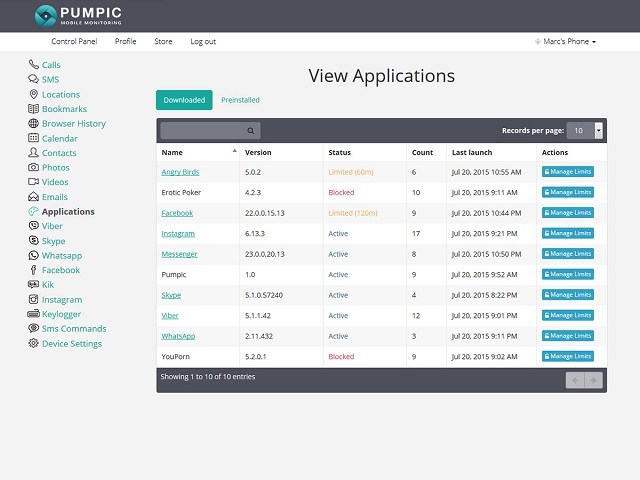5 łatwych sposobów na skonfigurowanie kontroli rodzicielskiej na telefonie z Androidem
Dzieci są niesamowicie zdolne do korzystania z telefonów komórkowychinteligentne sposoby w dzisiejszych czasach. Nie zajmie to sekundy, aby dotrzeć do jakiejkolwiek złej pokusy, gdy przeglądają internet. Ponadto można przejść do każdego niewłaściwego tematu, który może być dla nich nieodpowiedni. Obserwując, że dzieci cały czas zaczepiają się o telefon, każdy rodzic może łatwo niepokoić się tym problemem. Dlatego potrzeba kontroli rodzicielskiej w Androidzie to połowa sukcesu. Właśnie to zapoznamy z tym artykułem. Pokażemy kilka sposobów, dzięki którym można skonfigurować bezpłatne aplikacje do kontroli rodzicielskiej dla urządzeń z Androidem. Sprawdź poniższe sekcje i załatw sprawę.
- Metoda 1: Użyj Google Family Link
- Metoda 2: Korzystanie z cyfrowego dobrego samopoczucia systemu Android
- Metoda 3: Dodaj nowego użytkownika z ograniczonym profilem
- Metoda 4: Skonfiguruj kontrolę rodzicielską w sklepie Google Play
- Metoda 5: Użyj aplikacji Android Parental Control
Metoda 1: Użyj Google Family Link
Google Family Link to pięść, od której zaczynamy listę. Za pomocą tej aplikacji do kontroli rodzicielskiej na Androida możesz po prostu utworzyć konto dla swojego dziecka i kontrolować używane przez niego aplikacje.
Krok 1. Pobierz i uruchom aplikację na własnym urządzeniu. Kliknij „Rozpocznij”. Następnie kliknij „Skonfiguruj łącze rodzinne” i postępuj zgodnie z monitami dotyczącymi konfiguracji. Mogą pojawić się pytania dotyczące zgodnego urządzenia lub konta dziecka.
Krok 2. Następnie wprowadź dane dotyczące Twojego dziecka. Następnie wybierz nazwę użytkownika Gmaila i wprowadź hasło, a następnie naciśnij „Dalej”. Następnie zaakceptuj następujące warunki.
Krok 3. Pobierz teraz telefon dziecka i dodaj do niego konto. Zaloguj się przy użyciu swojego konta, a następnie wprowadź własne hasło. Kliknij „Dalej”, aby zainstalować Family Link na urządzeniu docelowym.

Krok 4. Po zakończeniu będziesz mógł śledzić preinstalowane aplikacje na telefonie docelowym i zdecydować, czy któraś z aplikacji ma zostać zablokowana na urządzeniu docelowym, czy nie.
Krok 5. Odzyskaj własne urządzenie, a zobaczysz cały panel sterowania, za pomocą którego możesz filtrować zawartość, działania aplikacji wykonywane przez telefon, śledzić lokalizację i czas na ekranie.

Metoda 2: Korzystanie z cyfrowego dobrego samopoczucia systemu Android
Cyfrowe dobre samopoczucie to kolejne, które mamy. Możesz także skorzystać z tej aplikacji, aby uzyskać kontrolę nad cyfrowymi zajęciami swoich dzieci. Daj nam znać, jak możesz korzystać z tej aplikacji w poniższym przewodniku krok po kroku.
Krok 1. Aby ograniczyć czas, jaki dzieci mogą spędzić na konkretnej aplikacji, musisz najpierw zainstalować aplikację Digital Wellbeing na urządzeniu, na którym chcesz ustawić ogranicznik aplikacji.
Krok 2. Następnie uruchom „Ustawienia” urządzenia, a następnie wybierz aplikację Cyfrowe dobre samopoczucie. Następnie kliknij ikonę „odwrócony trójkąt” obok aplikacji, z której chcesz ograniczyć korzystanie.
Krok 3. Na koniec z wyświetlonego menu wybierz czas użytkowania, w którym chcesz korzystać z tej konkretnej aplikacji. To wszystko. Powtórz kroki 2 i 3 dla wszystkich innych aplikacji.

Metoda 3: Dodaj nowego użytkownika z ograniczonym profilem
Trzeci sposób na kontrolę rodzicielską Androidaobejmuje dodanie nowego użytkownika z ograniczonym profilem do urządzenia docelowego. Najnowsze urządzenia z Androidem umożliwiają dodanie dodatkowego konta użytkownika. Korzystając z tej funkcji, możesz uzyskać dostęp do urządzenia swojego dziecka. Spójrz poniżej, aby poznać kroki związane z tym procesem.
Ta sekcja przeprowadzi cię przez kolejne etapygdzie można znaleźć opcję ograniczeń na swoim urządzeniu i jak ją włączyć. Po włączeniu tej funkcji będziesz mógł blokować treści, których nie chcesz, aby użytkownicy Twojego iPhone'a mieli dostęp.
Krok 1. Rozpocznij od otwarcia „Ustawień” w urządzeniu i przejdź do „Użytkownicy”.

Krok 2. Wybierz „Dodaj użytkownika lub profil” teraz.

Krok 3. Wybierz opcję „Profil ograniczony”, aby zachować prywatność. Teraz zostaniesz poproszony o podanie hasła lub wzoru.

Krok 4. Postępuj zgodnie z instrukcjami wyświetlanymi na ekranie i zmień nazwę profilu.
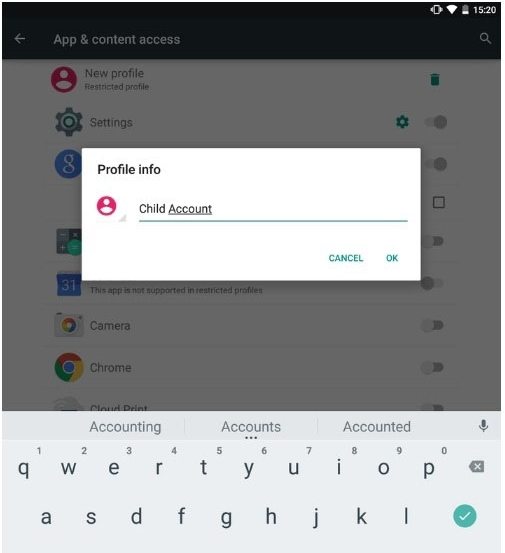
Krok 5. Włącz i wyłącz funkcje, które chcesz odpowiednio zezwalać i ograniczać.
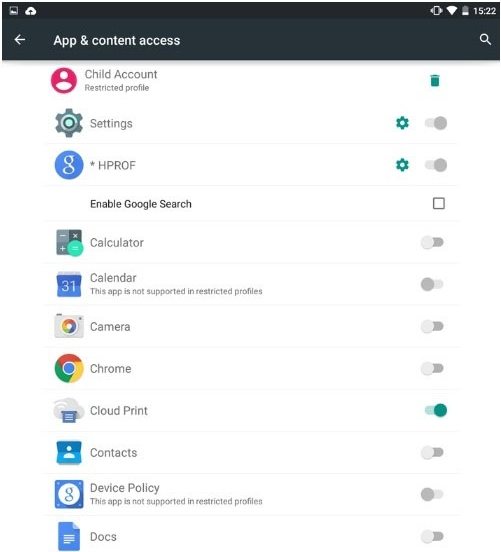
Krok 6. Po zakończeniu przeciągnij w dół pasek powiadomień i dotknij Ikona użytkownika. Znajdziesz nowo utworzone konto użytkownika. Możesz przełączyć, dotykając go.

Metoda 4: Skonfiguruj kontrolę rodzicielską w sklepie Google Play
Warto wiedzieć, że Sklep Google Play jest nawet pomocny w realizacji tego celu. Możesz także skonfigurować kontrolę rodzicielską w sklepie Google Play, aby ograniczyć pobieranie i kupowanie aplikacji.
Krok 1. Najpierw uruchom Sklep Play na urządzeniu z Androidem i naciśnij przycisk menu (trzy poziome linie).
Krok 2. Przejdź do „Ustawienia”, a następnie „Kontrola rodzicielska”.

Krok 3. Domyślnie zostanie wyłączony. Musisz włączyć przełącznik.
Krok 4. Po włączeniu opcji wprowadź dwukrotnie kod PIN.

Krok 5. Teraz zobaczysz trzy opcje, w tym „Aplikacje i gry”, „Filmy” i „Muzyka” do ustawienia ograniczeń.

Krok 6. W sekcji „Aplikacje i gry” możesz ustawić wymagany wiek dziecka, a następnie wybrać przycisk „ZAPISZ”.

Krok 7. W sekcji „Filmy” możesz ograniczyć filmy od U do S, gdzie sugeruje się, że U jest najbardziej restrykcyjny.

Krok 8. W sekcji „Muzyka” masz tylko jedną opcję, w której możesz ograniczyć muzykę oznaczoną przez dostawcę jako wyraźna.

Krok 9. Nie zapomnij nacisnąć przycisku „ZAPISZ” po ustawieniu każdego ustawienia. I gotowe!
Metoda 5: Użyj aplikacji Android Parental Control
Możesz także użyć aplikacji do kontroli rodzicielskiej na Androidato może być dla ciebie naprawdę pomocne. Jedną z najlepszych aplikacji do kontroli rodzicielskiej na Androida jest Kids Place - kontrola rodzicielska. Jak sama nazwa wskazuje, możesz być na miejscu swoich dzieci i zobaczyć ich cyfrowe zachowanie. Za pomocą tej aplikacji na Androida do kontroli rodzicielskiej możesz ograniczyć niektóre aplikacje, aktywować opcję blokowania, wyłączyć sygnały bezprzewodowe, ustawić i ograniczyć czas korzystania z telefonu i wiele innych rzeczy.

Wniosek
Uzyskiwanie kontroli rodzicielskiej na Androida staje siępoważny problem w dzisiejszych czasach, ponieważ dzieci mogą dostać się w niepowołane ręce z nikąd. Dlatego podzieliliśmy się kilkoma skutecznymi metodami kontroli rodzicielskiej Androida i mamy nadzieję, że wkrótce podejmiesz odpowiednie działania. Możesz także zobaczyć, jak ustawić kontrolę rodzicielską na iPhonie i iPadzie, jeśli chcesz.